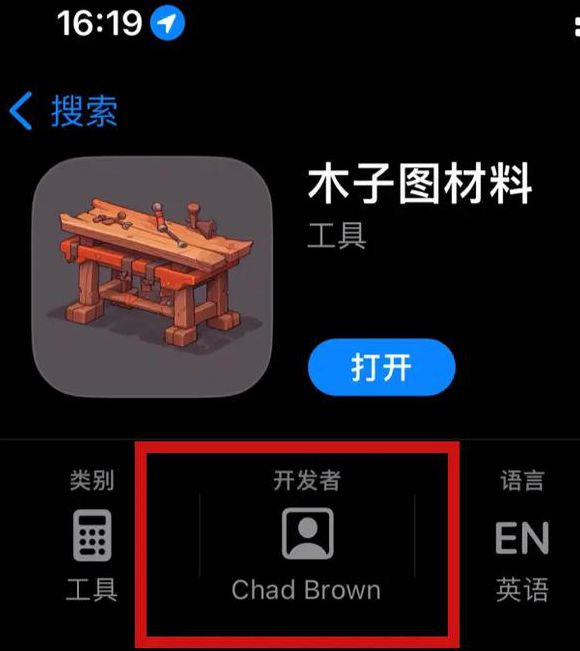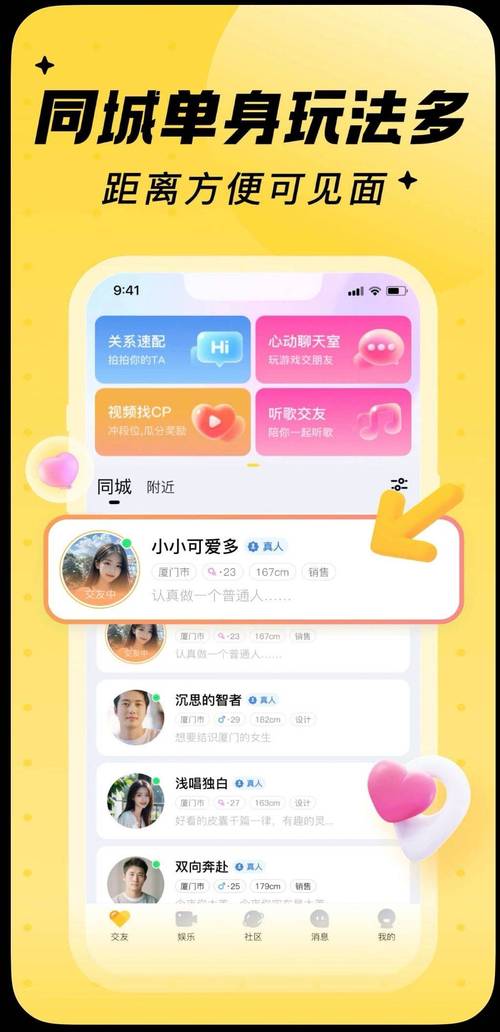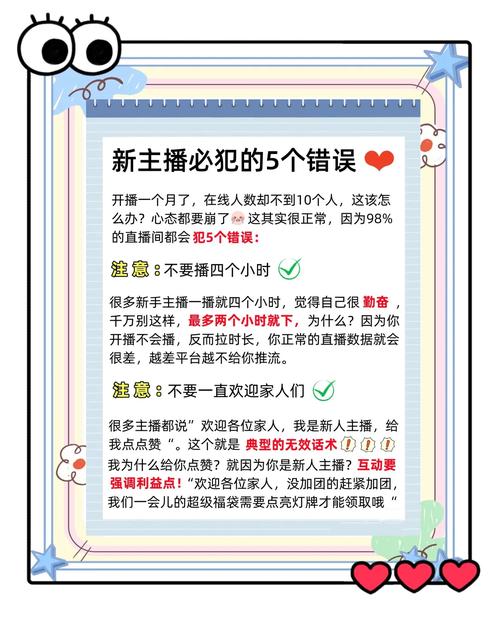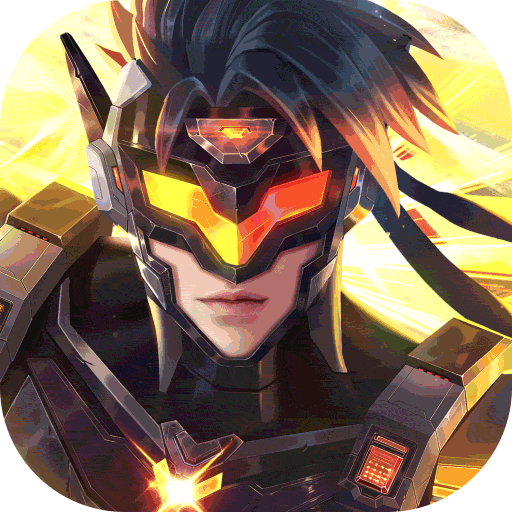有些小伙伴要问我Audacity如何导出mp3文件格式音频,下边小编就给大家详细的介绍一下,想要知道的话那就来了解一下吧,坚信一定会帮上你的。
Audacity如何导出mp3文件格式音频?
1、最先打开应用,进入系统主页面,点一下左上方箭头符号所称的文档选择项,进行下一步实际操作。

2、点击文档选择项后,当出现的下拉列表中点一下箭头符号所称的导出来选择项,进行下一步实际操作。
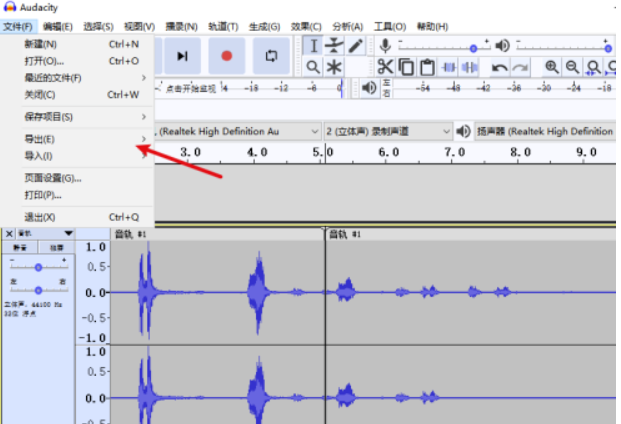
3、然后点一下导出来选择项后,点一下箭头符号所称的导出来为MP3选择项,就行了。
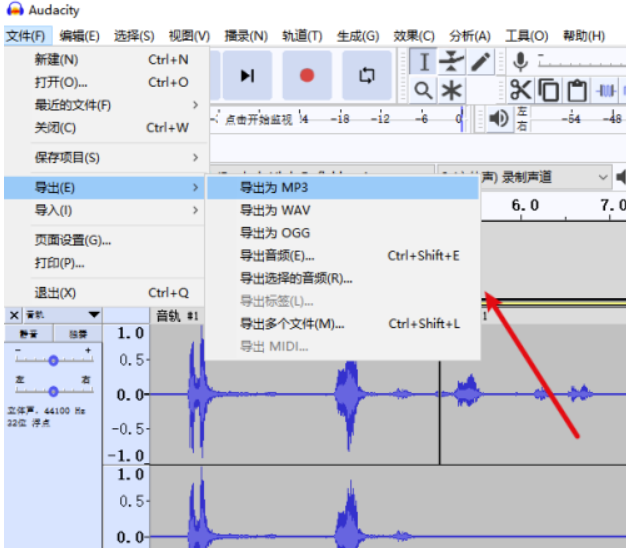
4、最终点一下导出来为mp3选择项后,在弹出来的对话框中挑选需要存放的地区,设定名字,点击储存就行了。
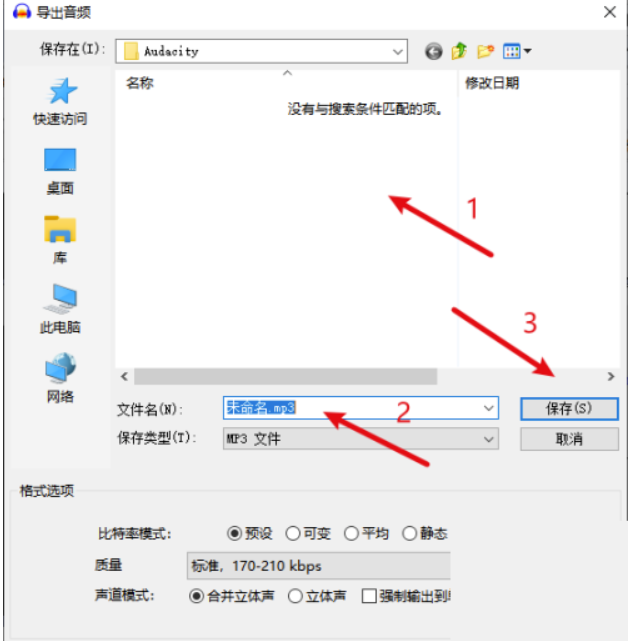
以上就是点动软件园小编整理的Audacity导出来mp3文件格式音频实例教程,我希望文中能帮到大家!